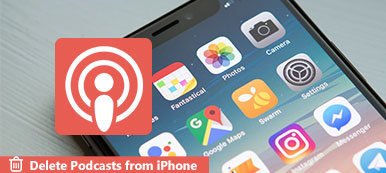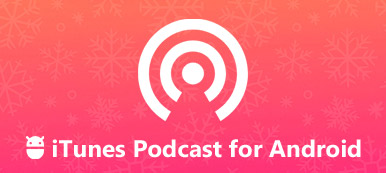如何將Podcasts上傳到iTunes以供您的觀眾使用? iTunes擁有大量的播客頻道和觀眾。 上傳並提交特殊播客後,您將從iTunes頻道吸引流量。 大約三分之二的播客聽眾訪問iTunes以關注他們喜愛的播客並下載音頻文件。

將Podcast提交給iTunes的最佳方法是什麼? 該文章經常共享3上傳文件的方法。 此外,最終指南還分享了有關播客要求和常見問題疑難解答的更多信息。 只需閱讀文章即可獲得您現在需要的信息。
部分1:如何直接將Podcast上傳到iTunes
為了將一些播客上傳到iTunes並將音頻文件分發給您的觀眾,您應該事先了解有關Podcast for iTunes的要求的更多信息。 只需檢查如何為播客準備播客並將其提交給主持人。
- 1。 安裝支持HTML5和CSS3的最新Web瀏覽器。
- 2。 創建Apple ID以登錄iTunes Podcast Connect。
- 3。 圖像的大小不應小於1400 x 1400像素或大於3000 x 3000像素。 它應該以JPEG或PNG格式保存。
- 4。 託管平台必須能夠處理HTTP頭請求。
- 5。 由於iTunes Podcast Connect無法發布此類音頻文件,因此不應使用密碼保護播客。
如何將播客上傳到iTunes
創建播客非常重要,您應該組織和編輯內容,添加ID3標籤,寫一些節目筆記,包含一些音樂說明以及更多其他有吸引力的文件到播客。
您可以將播客添加到iTunes,但不能將它們託管給iTunes,因此您需要一個託管平台來為您的劇集創建RSS源,例如PodBean。 從播客託管平台查找並複制RSS提要URL。

在網絡瀏覽器中訪問iTunes Podcast Connect,然後登錄您的Apple ID和密碼。 如果沒有,請創建一個。 單擊左上角的“加號”圖標以打開下一頁。 將RSS feed網址複製並粘貼到框中,然後單擊“驗證”按鈕以驗證您的RSS feed地址。

如果您的Feed驗證成功,您將進入提交頁面。 檢查詳細信息,並確保所有內容都完全符合您的要求。 然後單擊右上角的“提交”按鈕將播客上傳到iTunes。 該文件將在審核後可用。
部分2:如何使用SoundCloud將Podcast提交到iTunes
您可能與SoundCloud類似,您可以在線收聽喜愛的音樂和音頻內容。 它也是將播客上傳到iTunes的託管平台。 至於方法,您不需要手動設置RSS源。
步驟1從任何瀏覽器轉到SoundCloud並登錄您的帳戶。 訪問“設置”頁面並上傳圖稿和其他所需詳細信息。
步驟2按“內容”選項卡,您可以找到您的播客的RSS feed地址。 然後填寫表格並記住RSS Feed。
步驟3之後,上傳您的播客和詳細信息。 此外,還可以通過單擊“編輯軌道”來編輯現有軌道。
步驟4接下來,提交並將播客上傳到iTunes Podcast Connect。 您的播客需要幾天時間才能進行審核和批准。

播客驗證錯誤的疑難解答
1。 錯誤的RSS提要URL。 您應該使用W3C Feed驗證服務檢查您的地址。
2。 圖稿不正確。 您使用播客上傳到iTunes的圖像必須符合要求。 否則,您將收到錯誤。
3.播客受版權保護。 iTunes執行嚴格的版權法規,因此最好將原始音頻內容上載到iTunes。
部分3:如何通過iPhone傳輸將Podcast添加到iTunes
將播客上傳到iTunes的最簡單方法是什麼? 當您在iPhone /電腦上收集大量播客時, Apeaksoft iPhone轉移 能夠以原始質量將iPhone和電腦的播客添加到iTunes。 此外,您可以在將播客上傳到iTunes之前編輯ID3信息。
- 只需單擊一下,即可將iPhone和電腦上的播客上傳到iTunes。
- 在將播客上傳到iTunes之前編輯播客的ID3信息。
- 輕鬆管理iPhone和iTunes中播客的播放列表。
- 在PC / iTunes /其他iTunes之間同步和管理播客。
如何通過iPhone傳輸將播客添加到iTunes
安裝iPhone Transfer後,在計算機上啟動該程序。 要將播客上傳到iTunes,請確保您擁有iTunes帳戶。 當您使用原裝iPhone將iPhone連接到計算機時,它將自動識別iPhone。

轉到左側邊欄上的“音樂”選項卡以找到播客。 您可以單擊播客以收聽內容,或者右鍵單擊該項目以編輯ID3信息,甚至可以管理iPhone中這些播客的播放列表。 選擇要上傳到iTunes的播客。

單擊“導出到PC”選項,然後選擇“導出到iTunes”以將播客上傳到iTunes資料庫。 它將通過多線程技術一次將多個播客同步到iTunes。 此外,它使用物理連接來上傳播客並加快該過程。

此外,您還可以將播客從iPhone導出到計算機上的文件夾中。 之後,您可以按照上述過程管理播客並將其上傳到iTunes。 這是在不同設備之間管理和傳輸播客的最終方法。
結論
該文章分享了3有關如何將播客上傳到iTunes的簡單方法。 無論您是需要直接上傳,SoundCloud還是iPhone Transfer,您都可以獲得將播客分發給各種受眾的詳細流程。 如果您已準備好成為播客,您必須了解此播客的平台和限制。 除了向iTunes提交播客外,Apeaksoft iPhone Transfer還可讓您輕鬆編輯ID3信息並管理播放列表。 如果您對如何將播客內容添加到iTunes有任何其他疑問,可以在文章中分享更多評論。